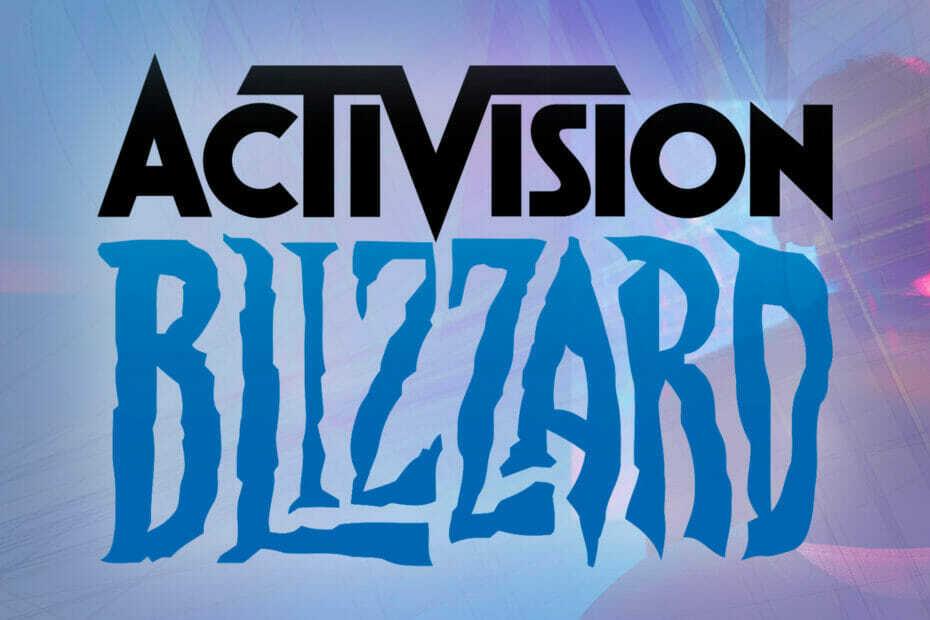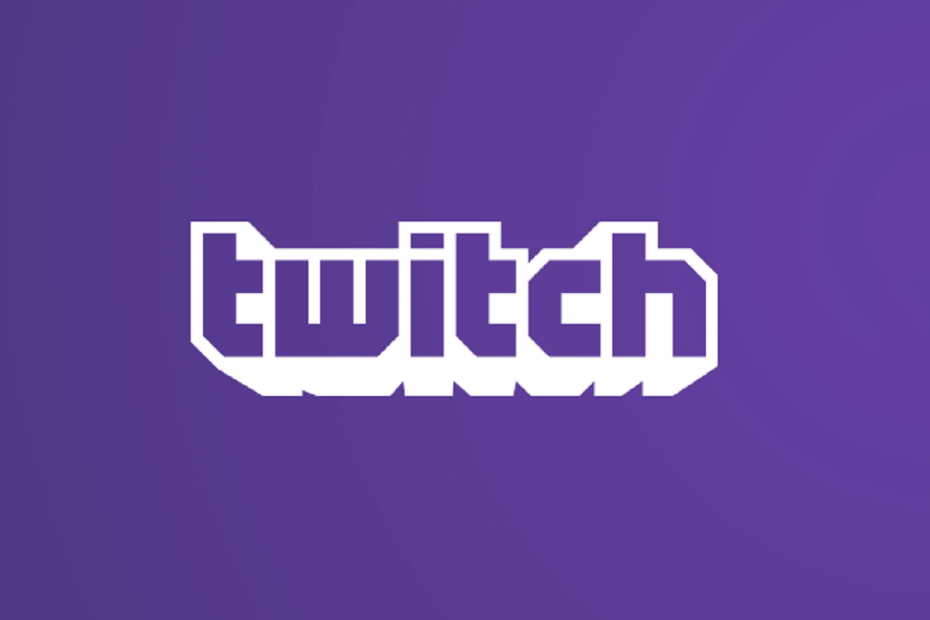
- CPU, RAM и мрежов ограничител с убиец за горещи раздели
- Интегрирана директно с Twitch, Discord, Instagram, Twitter и Messengers
- Вграден контрол на звука и музика по поръчка
- Персонализирани цветни теми от Razer Chroma и налагат тъмни страници
- Безплатна VPN и Ad blocker
- Изтеглете Opera GX
Twitch е една от най-популярните платформи за стрийминг за геймърите. Причините за това са много. Това е надежден и лесен за използване инструмент дори за не много опитни потребители.
Много хора обаче съобщиха няколко броя с Twitch. Програмата не се свързва с други платформи, като YouTube, Blizzard или Steam.
Проблем с връзката в Twitch може да има различни причини и днес ще ви покажем какво да правите, ако Twitch не се свързва с YouTube, Blizzard или Steam.
Как да поправим проблеми с връзката на Twitch
Коригирайте грешка при свързване на Twitch в YouTube
Извършете антивирусно сканиране
Ако срещнете грешка при свързване на Twitch в YouTube, компютърът ви може да е заразен със злонамерен софтуер.
Можете да извършите антивирусно сканиране. Препоръчително е да използвате добър антивирусен инструмент. В крайна сметка имаме най-добрите възможности. Избирам един от тези антивирусни програми инструменти за почистване на компютъра.
Отстранете проблемите с връзката Twitch в Blizzard
1. Излезте и влезте отново
Много потребители, срещнали този проблем в Blizzard, намериха лесно решение. Излезте и след това влезте отново в акаунта си. Ако този метод не е разрешил проблема ви, опитайте следващото решение.
2. Изчистете кеша и историята на браузъра
Ако Twitch не се свързва с Blizzard, можете да опитате да изчистите кеша от браузъра си. В Google Chrome следвайте стъпките по-долу, за да изтриете нежелани файлове.
- Натиснете Shift + Ctrl + Delete на клавиатурата, за да отворите Изчистване на данните за сърфирането меню.
- Изберете През цялото време като времевия диапазон.
- Съсредоточете се върху изтриването История на сърфирането, История на изтеглянията, „Бисквитки“ и други данни за сайта, и Кеширани изображения и файлове.
- Щракнете върху Изчистване на данните бутон.
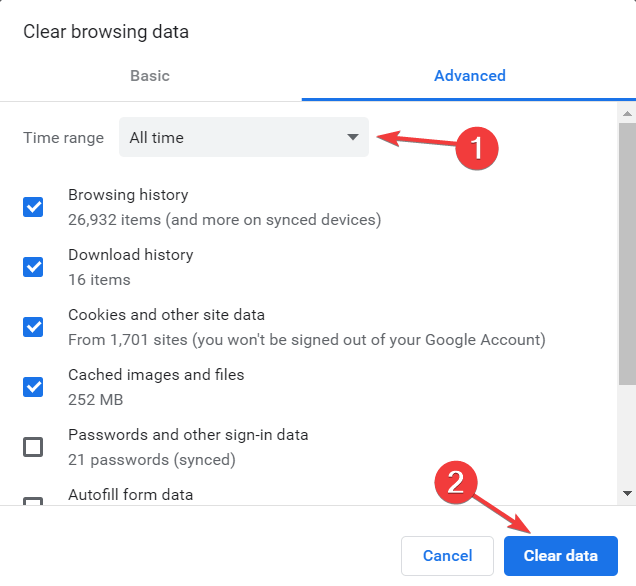
Коригирайте Twitch да не се свързва със Steam
Проблемът с връзката Twitch със Steam може да бъде решен по различни начини.
1. Рестартирайте уеб страницата
Понякога простото рестартиране на вашата уеб страница може да реши този проблем. Ако не, опитайте решението по-долу.
2. Изчистване на кеша на браузъра
Изчистването на кеша на браузъра ви може да реши този проблем. Следвайте стъпките, както е споменато по-горе, за да изчистите данните на браузъра си, ако използвате Google Chrome.
Заключение
Както можете да видите, можете да разрешите проблемите със свързаността за нула време с най-лесните решения. Ако тези методи не работят, имате нужда от по-техническо решение.
Освен това не забравяйте да опитате да превключите браузъра по подразбиране на нещо по-стабилно и надеждно. Нашата препоръка е насочена към UR Browser, който предлага бързо преглеждане и стабилно стрийминг изживяване.
Изтеглете го сега и се уверете сами.
Това може да е проблем с вашата мрежова връзка, който не ви позволява да свържете Twitch към YouTue, Blizzard или Steam.
За този вид проблем имаме гръб това ръководство за бързо отстраняване на проблеми с мрежовата връзка.
СВЪРЗАНИ СТАТИИ, КОИТО ТРЯБВА ДА ПРОВЕРИТЕ:
- Ето как поправихме завинаги грешка в браузъра Twitch 3000
- Какво да направите, ако чатът на Twitch не се зарежда
- Как да коригирате проблеми с буферирането на Twitch